So finden Sie die Systemspezifikationen in Windows

In Windows 10 finden Sie ausführliche Details zu Ihrer Systemkonfiguration, die über die Grundlagen hinausgehen. So geht's
Wissen ein wenig über Ihren Computer darüber hinausDer Prozessor, der Speicher und der Speicher sind wichtig. In Windows 10 finden Sie ausführliche Details zu Ihrer Systemkonfiguration, die über die Grundlagen hinausgehen. Warum solltest du dieses Zeug wissen wollen?
Nun, wenn Sie jemals eine Fehlerbehebung benötigen oderein Problem diagnostizieren und geeignete Informationen bereitstellen, um die Quelle zu unterstützen und zu unterstützen; Zu wissen, wo und wie man es findet, kann es nützlich machen. Bereiche wie die BIOS-Informationen sind normalerweise nicht schnell zu finden, ohne die genauen Details der Startoptionen Ihres Systems zu kennen. Lassen Sie uns herausfinden, wie Sie diese Details über Ihr System in Windows 10 erhalten können.
Holen Sie sich Details zu Ihrem Windows 10-PC
Der einfachste Ort, um grundlegende Informationen zu Ihrem System zu erhalten, ist die Registerkarte Info in den Einstellungen. Klicken Start> Einstellungen> System> Info. Sie finden diese Informationen auch durch Drücken von Windows-Taste + X > System. Beide enthalten Details zu Ihrem System, z. B. den CPU-Typ (Gehirn Ihres Computers), den installierten Speicher, den Hersteller und das Modell.
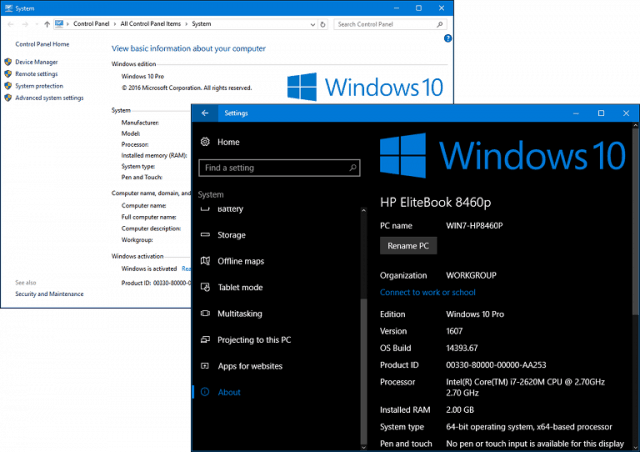
Windows 10 enthält ein weiteres Applet, über das Sie weitere Details abrufen können. Klicken Sie dann auf Start Art: System Information und drücke Enter. Hier finden Sie eine überwältigende Sammlung von Details zu Ihrem System, z. B. die BIOS-Version, das Gerätemodell und zusätzliche Funktionen.
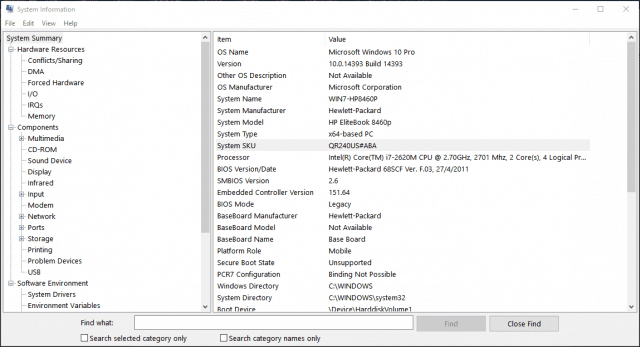
Sie finden auch Details zu Komponenten in Ihrem System, wie optische Laufwerke, Displays und sogar einige alte Favoriten aus den 80er und 90er Jahren, wie IRQs und DMAs.
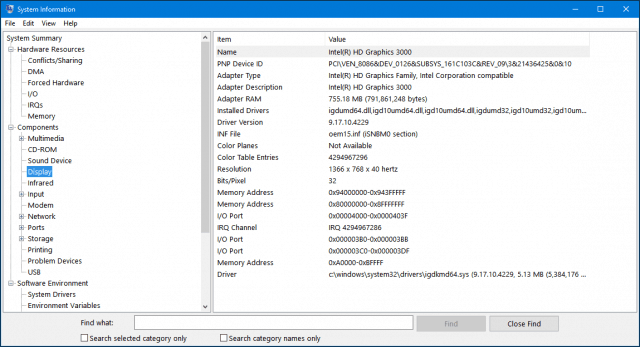
Die Befehlszeile ist eine weitere Möglichkeit, zusätzliche Informationen von Ihrem System abzurufen. Wenn Sie wissen möchten, wann Windows zum ersten Mal installiert wurde, können Sie dies auf diese Weise tun. Drücken Sie Windows-Taste + X dann klick Eingabeaufforderung (Admin). Art: Systeminformationen an der Eingabeaufforderung und drücken Sie die Eingabetaste auf IhrerTastatur. Eine Zusammenfassung Ihrer Systeminformationen wird generiert. Hier finden Sie wichtige Informationen wie das Installationsdatum, das Datum des letzten Systemstarts, Prozessordetails und lokale Informationen.
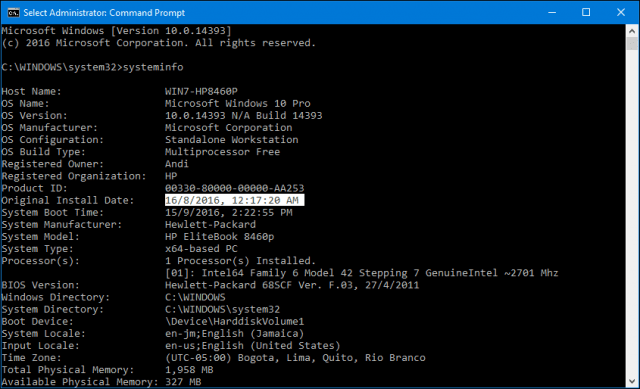
Also, wenn Sie jemals mehr als der Durchschnitt bekommen müssenDetails zu Ihrem System, Sie wissen, wie es geht. Es gibt Tools von Drittanbietern wie Belarc Advisor und CPU-Z, die ausführliche Informationen über Ihren Prozessor und die Art der unterstützten Anweisungen liefern können.

![Nexus One - Googles Smartphone-Debüt [groovyNews]](/images/news/nexus-one-ndash-googlersquos-smartphone-debut-groovynews.png)








Hinterlasse einen Kommentar